
每个浏览器都有它独特的优势,有时我们要浏览一些文件或者在网上打印一些考试报名表,就建议用谷歌浏览器打开并打印,因为用其它的浏览器打印是两张纸,无法打印成一张。小编在文中教你谷歌浏览器官网下载与安装方法。

具体的谷歌浏览器官网下载与安装方法如下:
1、首先右击计算机——选择:属性——查看你的电脑系统类型是32位还是64位,如下图,系统类型是32位操作系统,是WIN7系统(因为谷歌浏览器不同版本只适合某个系统类型和版本);
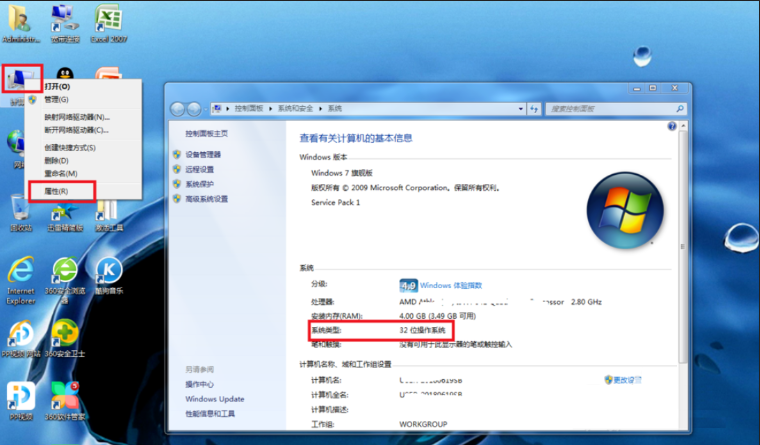
2、接着在百度那里输入:谷歌浏览器(为了更准确的查找,可以输入:谷歌浏览器WIN7系统或XP系统)——点击下载地址——选择32位还是64位(极速版是兼容版本适合各种系统类型)——点击下载链接下载安装程序到本地电脑上。
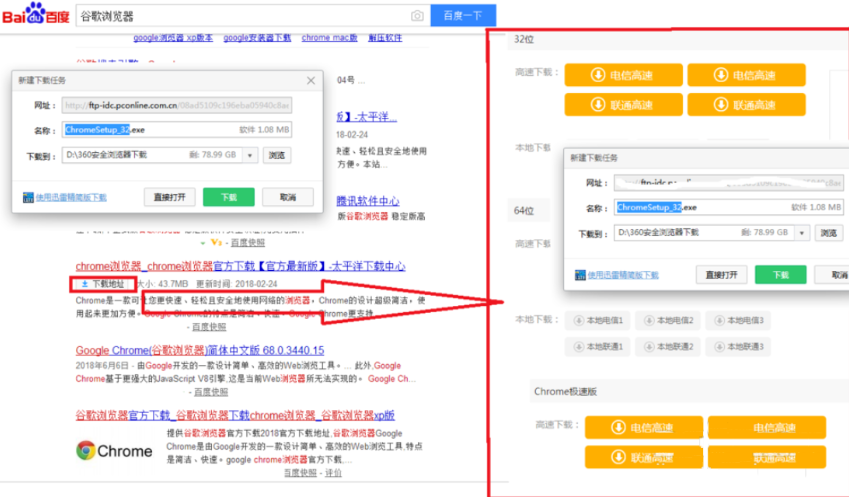
3、双击打开刚刚下载的安装程序——在出现的安全警告中点击:运行——接着就自动连网下载安装。
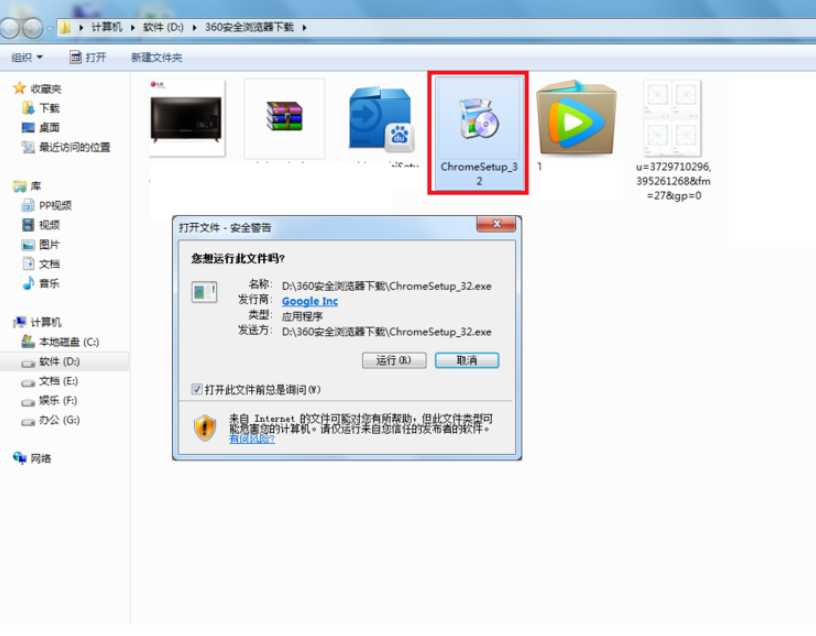
4、安装完成后,自动打开了一个欢迎界面,如果有谷歌账号可以点击:登录,如果无法打开登录界面或者没有账号,可以点击:不用了,谢谢。直接打开浏览器进行使用。
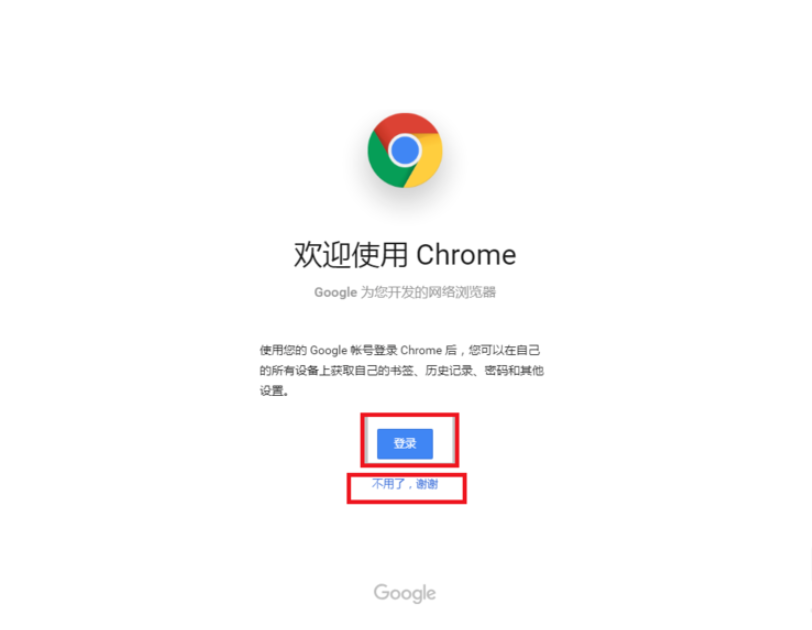
5、在打开的谷歌浏览器的搜索栏右边的三点图标——选择设置——这时就可以设置外观、启动设置以及高级设置等。除了设置之外还可以点击使用更多工具。
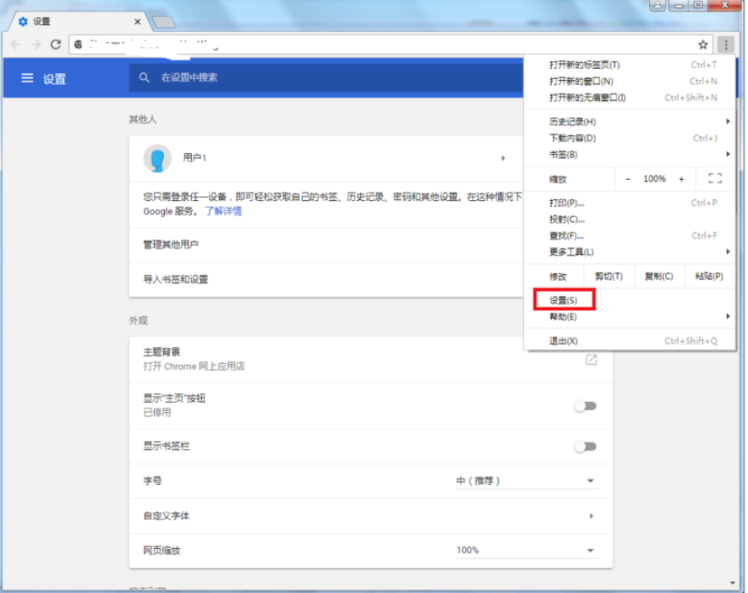
以上就是小编带来的谷歌浏览器官网下载与安装的全部内容,希望可以提供帮助。






 粤公网安备 44130202001059号
粤公网安备 44130202001059号